Jak zjistit adresu wi-fi wifi routeru pro nastaveni hesla
U počítače s Windows:
Kliknout na Start - Spustit
Do políčka dialogu OTEVŘÍT zadejte cmd
//jnp.zive.cz/rychlotip-jak-spustit-prikazovy-radek-klavesovou-zkratkou_1
Otevře se konzole kam zapište text ipconfig /all a stiskněte ENTER
V získaném výpise je adresa routeru položka "Výchozí brána"
v angličtině to bude "Default gateway"

Obrázek je z Wikipedie: http://upload.wikimedia.org/wikipedia/en/6/6c/Ipconfig_win_xp.png
Tuto adresu zadejte do prohlížeče a stiskněte ENTER
Měli by se Vám otevřít okno kde musíte zadat přihlašovací údaje
Uživatel: admin
Helso: admin
Jak nastavit wifi router:
http://dum-zahrada.okhelp.cz/forum/viewtopic.php?f=64&t=365
Kliknout na Start - Spustit
Do políčka dialogu OTEVŘÍT zadejte cmd
//jnp.zive.cz/rychlotip-jak-spustit-prikazovy-radek-klavesovou-zkratkou_1
Otevře se konzole kam zapište text ipconfig /all a stiskněte ENTER
V získaném výpise je adresa routeru položka "Výchozí brána"
v angličtině to bude "Default gateway"

Obrázek je z Wikipedie: http://upload.wikimedia.org/wikipedia/en/6/6c/Ipconfig_win_xp.png
Tuto adresu zadejte do prohlížeče a stiskněte ENTER
Měli by se Vám otevřít okno kde musíte zadat přihlašovací údaje
Uživatel: admin
Helso: admin
Jak nastavit wifi router:
http://dum-zahrada.okhelp.cz/forum/viewtopic.php?f=64&t=365
115LW NO topic_id
AD
Další témata ....(Topics)
Máte ještě Windows 7, ale chtěli byste moderní prohlížeč Edge. Není problém si jej nainstalovat.
Edge je internetový prohlížeč, který nyní může být instalování i na Windows 7.Odkaz ke stažení https://www.microsoft.com/en-us/edge
Edge je příbuzný Google Chrome, takže pokud máte Chrome již
nainstalováno, není třeba instalovat další prohlížeč.
Microsoft Edge vs. versus Chrome
Edge:
- + má nižší nároky na RAM a CPU (ale to může být způsobeno i tím,
co si Chrome vše obstarává během běhu pro větší komfort uživatele) - + dobré zabezpečení a jeho nastavení již při instalaci Edge
- - málo doplňků tzv. extensions (Chrome má svůj obchod,
kde lze stáhnout řadu prověřených rozšíření a pomůcek) - - menší podpora platforem (ale dostatečná)
- - menší zázemí (Google nabízí nepřeberné množství služeb)
Date: 15.07.2020 - 16:51
Nejde zvuk na mobilním chytrém telefonu - rady nápady řešení
Vyzkoušet postupně jednu z možností - dle Vašich schopností, často pomůže restart aplikace, či celého telefonu, popřípadě požádat o odbornou pomoc - takže několik osvědčených rad níže:- zkontrolovat zda je zapnuty zvuk, popřípadě jej zvýšit na maximum posuvníkem, nebo tlačítkem k tomu určeným na boční straně přístroje
- zkontrolovat zda je zapnutý zvuk na aplikaci určené k přehrávání audia, nebo videa, zda zvuk nejde jen do sluchátek, nebo jen do reproduktoru a popřípadě jej nastavit kam má jít
- restartovat telefon (pokud je to softwarová závada, většinou se tímto podaří odstranit)
- zkontrolovat ještě zda není zapnutý nějaký tichý režim, který by omezoval zvuk
- zkontrolovat zda fungují sluchátka, tedy jestli není problém s reproduktorem telefonu, nebo se sluchátky
- vypnout zařízení a zkusit vyndat baterii na 30 sekund. Znovu jí vložit do zařízení a zapnout přístroj, zda se závada podařila odstranit
- pokud nic nepomohlo, zálohovat důležitá data a odnést zařízení do servisu - možná děláte jen něco špatně a nebude třeba žádné složitější opravy
- reset do továrního nastavení znamená, že všechna Vámi uložená data budou smazána a výsledek je nejistý, ale jsou případy, kdy to pomohlo. Znamená to však opět zálohovat všechna důležitá data na jiné zařízení, či přenosné paměťové medium
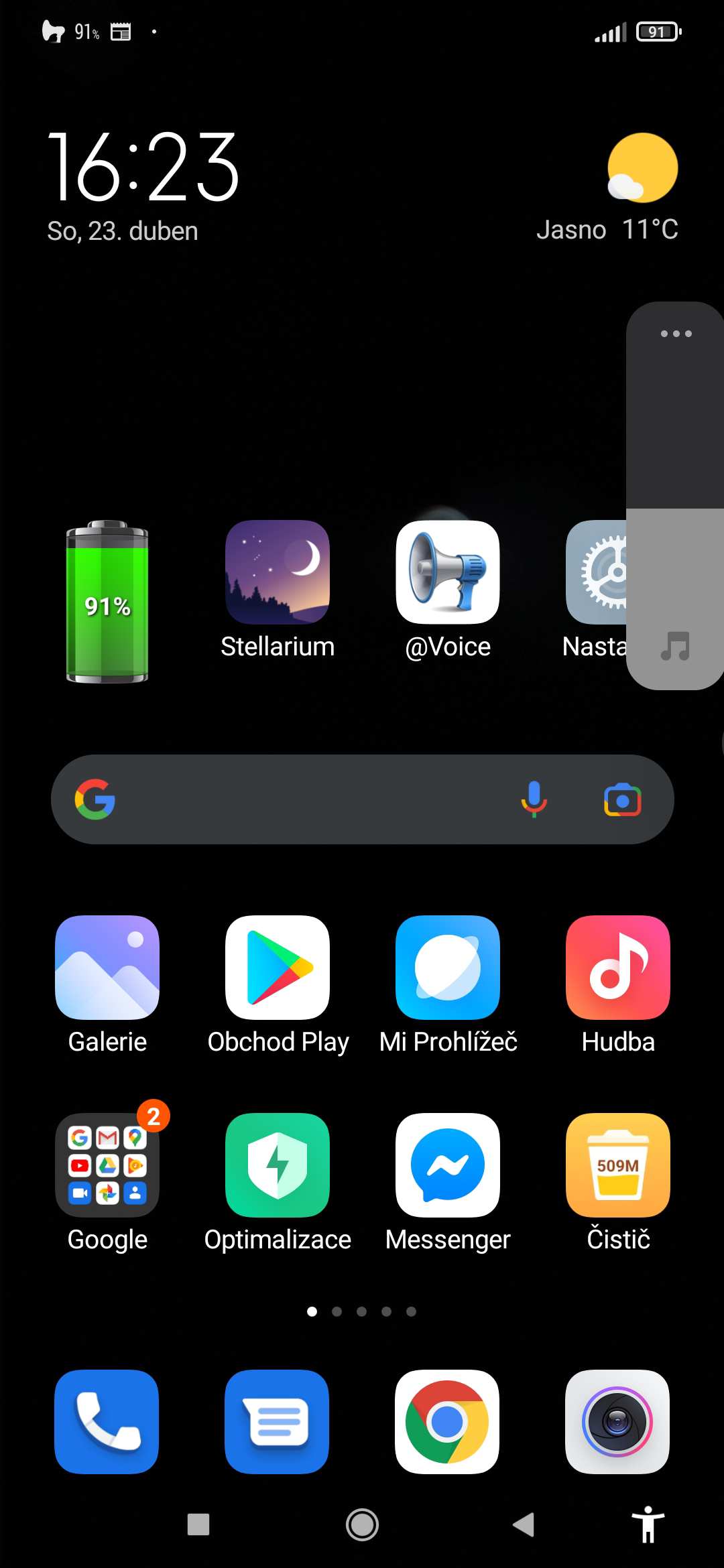
Date: 28.04.2022 - 14:33
Změna se provádí po kliknutí na záložku Primary Destination
Zde již můžeme nastavit jak cestu nadřazené složky, tak změnit číslo příští sub složky po kliknutí na
tlačítko Edit

Zde již můžeme nastavit jak cestu nadřazené složky, tak změnit číslo příští sub složky po kliknutí na
tlačítko Edit

K notebooku je výborné si opatřit bezdrátovou myš pr pohyb kurzoru.
Je to mnohem snadnější, než posouvat kurzor pomocí touchepadu.
Jinak si vystačíme se základním vybavením notebooku.
Rolování stránky
- kolečkem myši
- klávesami šipkami nahoru, dolu
- klávesami PageUp, PageDown
- klávesami Home, End
- posuv prstem po pravém okraji touchepadu
Posuv kurzoru
- pohybujeme myší
- prstem pohybujeme po touchpadu ve směru, kam chceme kurzor přesunout
Otvírání odkazů, programů, složek pomocí touchpadu
Kurzor přemístíme nad požadovaný objekt a buď provedeme dvojklik na střed
touchpadu, nebo levým tlačítkem touchpadu potvrdíme výběr.
Touchpad notebook obrázek
Levým tlačítkem potvrzujeme nabídku, nebo provádím dvojklik na ikonu programu pro jeho spuštění.
Středním tlačítkem můžeme posouvat stránku pokud máme na klávesnici joystick.
Pravým tlačítkem vyvoláme nabídku - menu stránky, či programu.
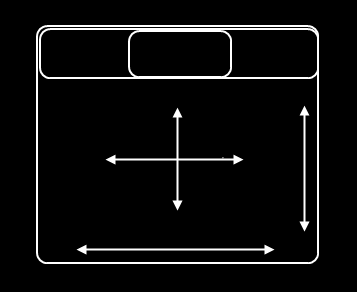
Dotyková obrazovka
je vynikající pomocník pro práci s notebookem "na klíně".
Prstem vyberete objekt a proklikem spustíte. Ovládání notebooku
například v posteli či ve vlaku je pak mnohem rychlejší a pohodlnější.
Klávesa Fn na notebooku
Pokud tuto klávesu stiskneme a pak stiskneme nějakou jinou můžeme měnit různá nastavení, nebo notebook uspat - hibernace.
U každého notebooku k té či oné akci může být třeba jiná kombinace.
- Fn + PageUp (nastavení kontrastu obrazovky)
- Fn + PageDown (osvícení klávesnice, podsvícení monitoru)
- Fn + F4 (uložení do stavu spánku)
Pokud máte návod k notebooku je třeba si přečíst, co jednotlivé kombinace umějí, k čemu slouží.
Není to u všech notebooků stejné.
Například:
- Fn + F7 nebo F8 slouží k nastavení hlasitosti, ale nemusí všude fungovat.
Je to mnohem snadnější, než posouvat kurzor pomocí touchepadu.
Jinak si vystačíme se základním vybavením notebooku.
Rolování stránky
- kolečkem myši
- klávesami šipkami nahoru, dolu
- klávesami PageUp, PageDown
- klávesami Home, End
- posuv prstem po pravém okraji touchepadu
Posuv kurzoru
- pohybujeme myší
- prstem pohybujeme po touchpadu ve směru, kam chceme kurzor přesunout
Otvírání odkazů, programů, složek pomocí touchpadu
Kurzor přemístíme nad požadovaný objekt a buď provedeme dvojklik na střed
touchpadu, nebo levým tlačítkem touchpadu potvrdíme výběr.
Touchpad notebook obrázek
Levým tlačítkem potvrzujeme nabídku, nebo provádím dvojklik na ikonu programu pro jeho spuštění.
Středním tlačítkem můžeme posouvat stránku pokud máme na klávesnici joystick.
Pravým tlačítkem vyvoláme nabídku - menu stránky, či programu.
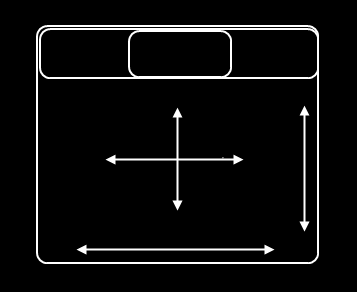
Dotyková obrazovka
je vynikající pomocník pro práci s notebookem "na klíně".
Prstem vyberete objekt a proklikem spustíte. Ovládání notebooku
například v posteli či ve vlaku je pak mnohem rychlejší a pohodlnější.
Klávesa Fn na notebooku
Pokud tuto klávesu stiskneme a pak stiskneme nějakou jinou můžeme měnit různá nastavení, nebo notebook uspat - hibernace.
U každého notebooku k té či oné akci může být třeba jiná kombinace.
- Fn + PageUp (nastavení kontrastu obrazovky)
- Fn + PageDown (osvícení klávesnice, podsvícení monitoru)
- Fn + F4 (uložení do stavu spánku)
Pokud máte návod k notebooku je třeba si přečíst, co jednotlivé kombinace umějí, k čemu slouží.
Není to u všech notebooků stejné.
Například:
- Fn + F7 nebo F8 slouží k nastavení hlasitosti, ale nemusí všude fungovat.
Skype zrušení účtu v PC problém s přihlášením | skype-zruseni-uctu-v-pc-problem-s-prihlasenim-id-532
Skype vytváří složku, kde uchovává údaje o kontaktech a uživateli.
Pokud je ve Skype nastaveno automatické přihlášení po spuštění
programu, pak se stále objevuje, jako přihlášený původní uživatel.
Pokud se chcete přihlásit jako nový uživatel, složku Skype v uložišti dat
přejmenujte.
Po přihlášení se vytvoří nová složka, kde se vám budou ukládat data.
Příklad:
původní nazev složky Skype přejmenovat například na Skype_Luboš
Cesta ke složce Skype na Windows VISTA
c:\Users\Admin\AppData\Roaming\Skype\
Další možností je zrušit automatické přihlášení do Skype po spuštění a
pak při novém spuštění zadat své přihlašovací údaje.
Pokud je ve Skype nastaveno automatické přihlášení po spuštění
programu, pak se stále objevuje, jako přihlášený původní uživatel.
Pokud se chcete přihlásit jako nový uživatel, složku Skype v uložišti dat
přejmenujte.
Po přihlášení se vytvoří nová složka, kde se vám budou ukládat data.
Příklad:
původní nazev složky Skype přejmenovat například na Skype_Luboš
Cesta ke složce Skype na Windows VISTA
c:\Users\Admin\AppData\Roaming\Skype\
Další možností je zrušit automatické přihlášení do Skype po spuštění a
pak při novém spuštění zadat své přihlašovací údaje.
Editace: 1363684441
Počet článků v kategorii: 115
Url:jak-zjistit-adresu-wi-fi-wifi-routeru-pro-nastaveni-hesla-id-537



